
Om du letar efter sätt att radera din Safari-webbhistorik, lagrade data och cache för att hålla dina onlineaktiviteter privata, är den här artikeln perfekt för dig. Förutom integritet kan det också hjälpa att rensa webbplatsdata om din Safari-webbläsare körs långsamt på Mac. Låt oss börja!
- Hur man rensar Safari-cookies och cache för webbplatser på Mac
- Hur man rensar Safari-cache på Mac
- Hur man blockerar alla cookies för Safari på Mac
- Starta webbläsaren Safari.
- På menyraden klickar du på Safari → Välj inställningar.

- Öppna fliken Sekretess → Välj Hantera webbplatsdata.
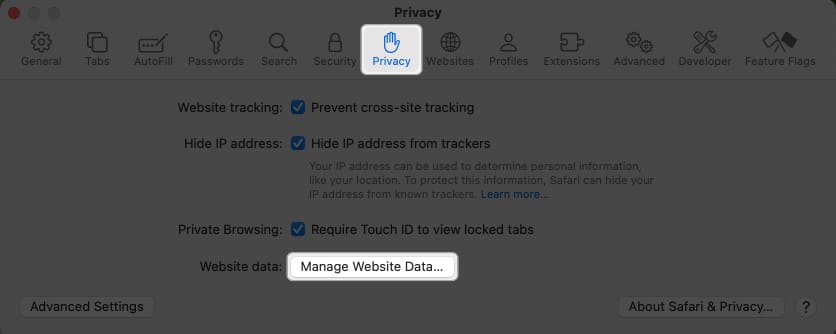
- Välj Ta bort alla.
Du kan individuellt välja webbplatser → Välj Ta bort.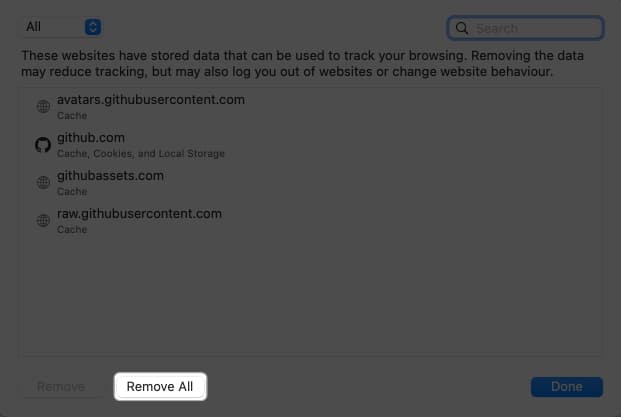
- Bekräfta genom att klicka på knappen Ta bort nu.
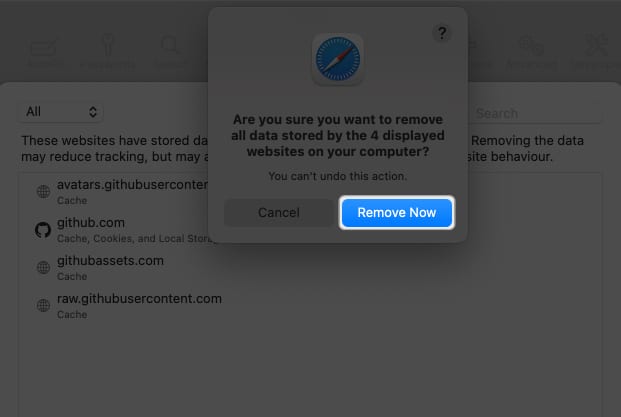
- Slutligen klickar du på Klar för att slutföra dina val.
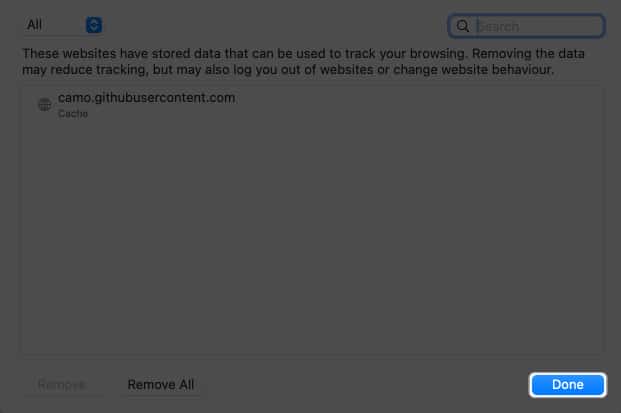
Om du är som jag och tycker om att använda flera profiler på Safari för att upprätthålla en åtskillnad mellan dina personliga och professionella aktiviteter, då skulle jag vilja meddela dig om något. Den ovan nämnda metoden kommer endast att radera webbplatsdata för en viss profil i Safari.
Men om du vill rensa cookies och cacheminne för alla dina Safari-profiler måste du använda följande metod.
Hur man rensar Safari-cache på Mac
- Starta Safari → Klicka på Safari i menyraden → Välj Inställningar.
- Fortsätt till fliken Avancerat → Markera kryssrutan bredvid Visa funktioner för webbutvecklare.

- Öppna den nyligen introducerade fliken Utveckla i menyraden → Välj tomma cacher för alla profiler från alternativen.
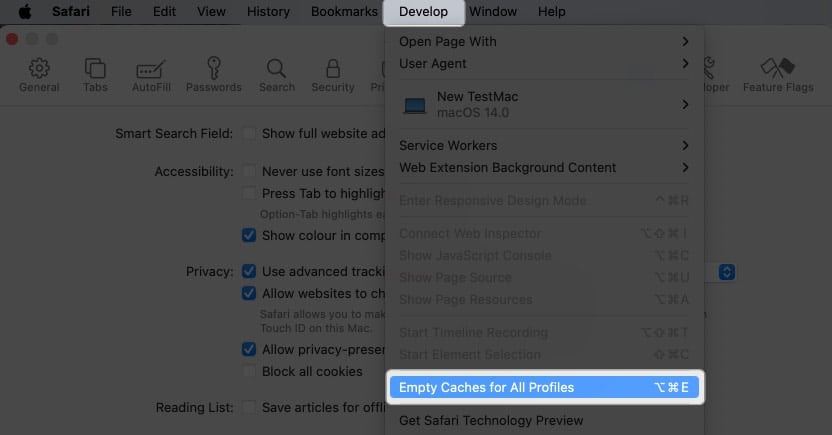
- Starta webbläsaren Safari → Klicka på Safari i menyraden → Välj Inställningar.
- Navigera till fliken Avancerat → Aktivera kryssrutan bredvid Blockera alla cookies.

- Bekräfta genom att klicka på Blockera alla.

Konsekvenser av att rensa Safari-historik och webbplatsdata
- Om du rensar webbplatsdata raderas historiken för alla webbplatser du besökte.
- Detta kan begränsa webbplatsspårning (vilket är bra).
- Du kan behöva logga in igen på alla dina konton.
- Återställ behörigheterna för alla appar.
- Webbplatser kommer att be om tillstånd igen.
- Listan över nedladdade filer kommer att raderas, men filerna kommer att vara intakta.
Vanliga frågor
Att rensa din Safari-cache, historik och cookies ger flera fördelar. Det kan förbättra webbläsarens prestanda, skapa mer tillgängligt lagringsutrymme, stärka integriteten genom att radera sparade inloggningsuppgifter och webbläsarposter, och hjälpa till att lösa problem relaterade till webbplatsladdning och funktionalitet.
Nej, att rensa din Safari-historik kommer inte att leda till att dina bokmärken eller sparade lösenord tas bort.
Ja, genom att radera cookies kommer du att loggas ut från webbplatser och tjänster där du tidigare var inloggad. Denna process tar bort lagrade inloggningsuppgifter.
Ja, att rensa cache, historik och cookies kan ha en tillfällig inverkan på din webbupplevelse. Webbplatser kan laddas långsammare initialt när cachad data hämtas på nytt.
Var försiktig! 🔒
Om du vill ta bort Safari-cachen, historiken och cookies på din Mac följer du bara instruktionerna ovan. Dessutom skulle jag starkt rekommendera våra kompletta guider om du funderar på att ändra din standardsökmotor för normala och privata fönster i Safari.
Tyckte du att den här guiden var till hjälp? Låt mig veta i kommentarerna!
Läs mer:
- Hur man skapar Safari-profiler på iPhone, iPad och Mac
- Så här spolar du din DNS-cache på Mac
- Så här fixar du Safari som kraschar på Mac
Författarprofil
Bhaskar
Bhaskar är medlem i iGB-familjen och tycker om att experimentera med ord och rytmer. Han har också en talang för webb- och apputveckling. Om du inte skriver kan du hitta honom på snören eller ägna sig åt sport. Och till kvällen kommer hans citat att dyka upp på dina Instagram-flöden.